
Рисовать в векторе – совсем не сложно. Попробуем вместе создать простой векторный арт-рамку, которую можно подставить на любое ваше фото.
Урок ориентирован на начинающих, справится даже маленький ребенок.
Давайте для начала разберемся, что же это за зверь такой – вектор, и почему некоторые бояться в нем что-то рисовать. Рисуя на компьютере, мы чаще сталкиваемся с растровой графикой – она состоит из множества пикселей, то есть цветных точек. В то время как векторная графика состоит из линий, фигур и пр. По сути - это тоже множество точек, объединенных математическими функциями. С одной стороны – это уже некие готовы решения, с другой – кажущееся ограничение в свободе творчества. И именно это зачастую пугает новичков. Да, изображения в векторе получаются проще по цветам, их переходам, имеют более лаконичные линии. Но при этом выигрывают по некоторым параметрам у растра - легче трансформируются и увеличиваются без потери качества. Самые известные векторные программы – Corel Draw и Adobe Illustrator.
Для создания арта мы используем компьютер/ноутбук, графический планшет XPPen и графические редакторы Adobe Illustrator и Adobe Photoshop.
1. Начнём, как обычно, с создания холста. Открываем программу Adobe Illustrator, нажимаем на «Файл» в верхнем левом углу, затем «Новый» и выбираем формат А4, ориентация – горизонтальная, кликаем на «Создать».
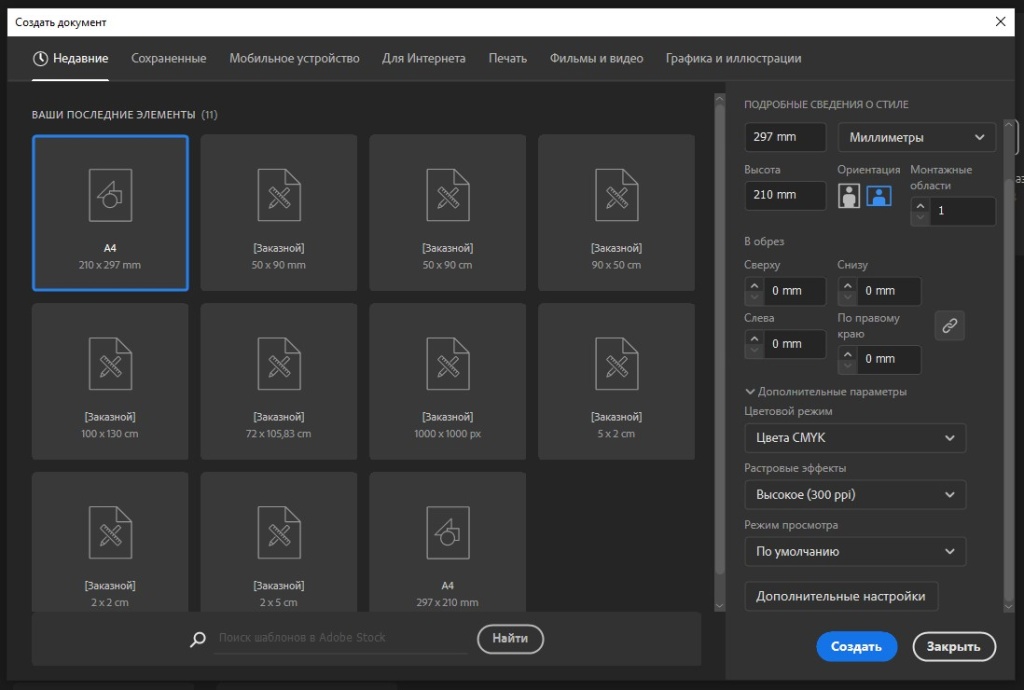
2. Далее нажимаем на горячие клавиши «Shift+B» и откроется инструмент «Blob Brush», она же в русском варианте «Кисть-клякса». Затем настраиваем кисть для рисования с помощью графического планшета. В левой панели управления кликаем 2 раза по иконке кисти и нам откроются настройки.
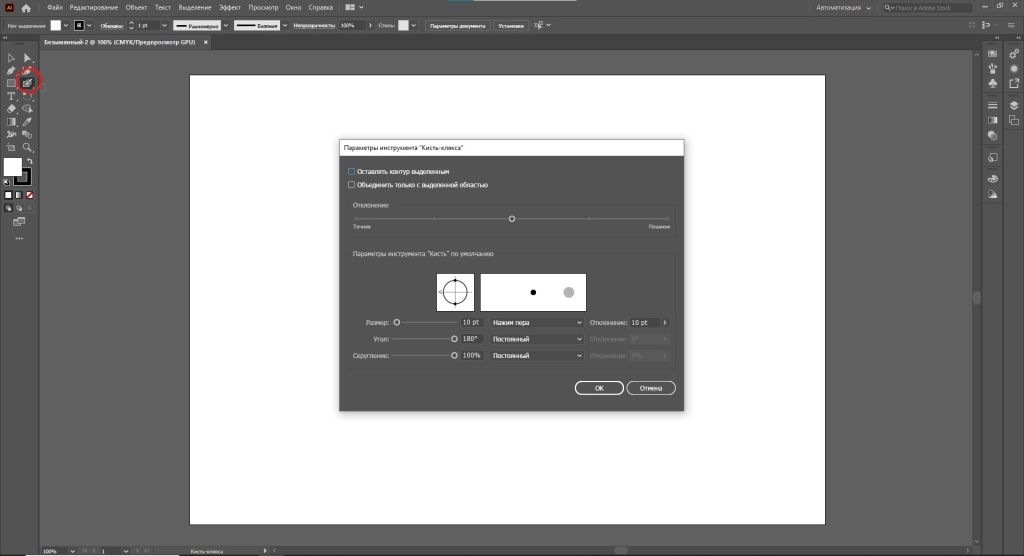
Поставьте те же параметры, что и на скриншоте – это даст возможность рисовать с использованием нажима пера:
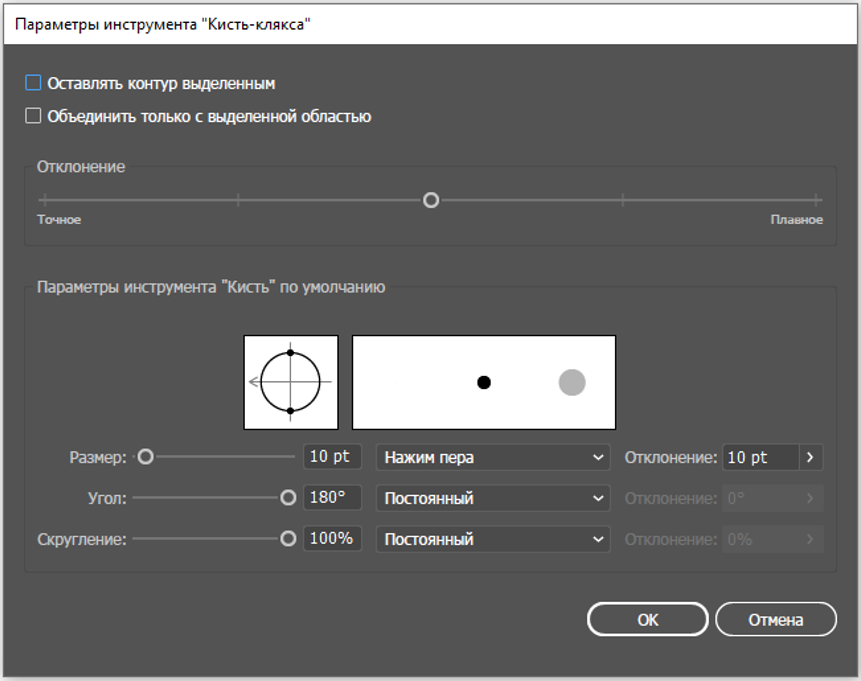
Для того, чтобы менять размер кисти используйте клавиши скобок «[» - уменьшить, «]» - увеличить.
3. Так же в левой панели управления в нижнем квадратике Вы можете выбирать цвет, который будет использоваться кистью.
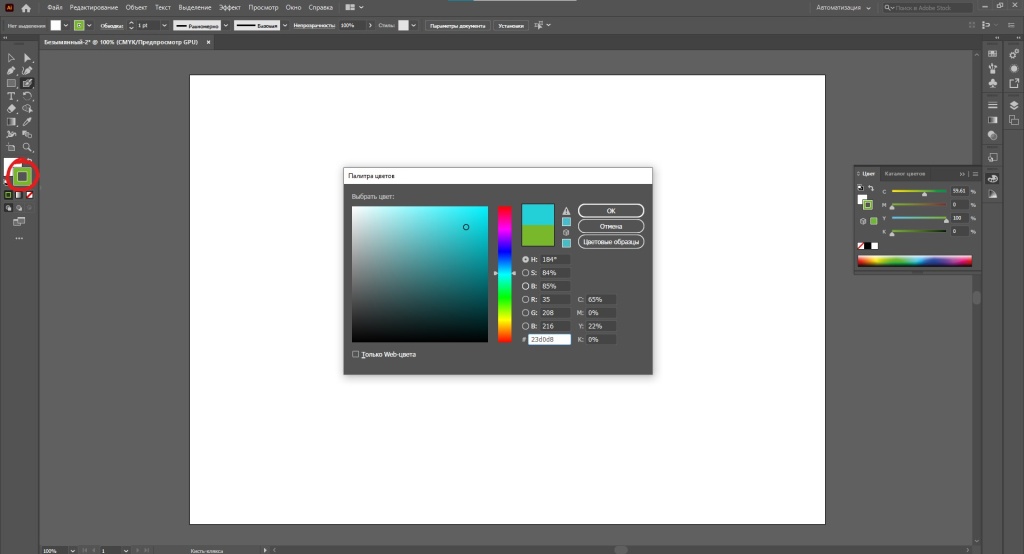
4. Приступим к рисованию. Создам милую и яркую рамку для фото.
Наметим примерное расположение облачков, цветочков, сердечек и прочего, чего пожелает ваша душа.
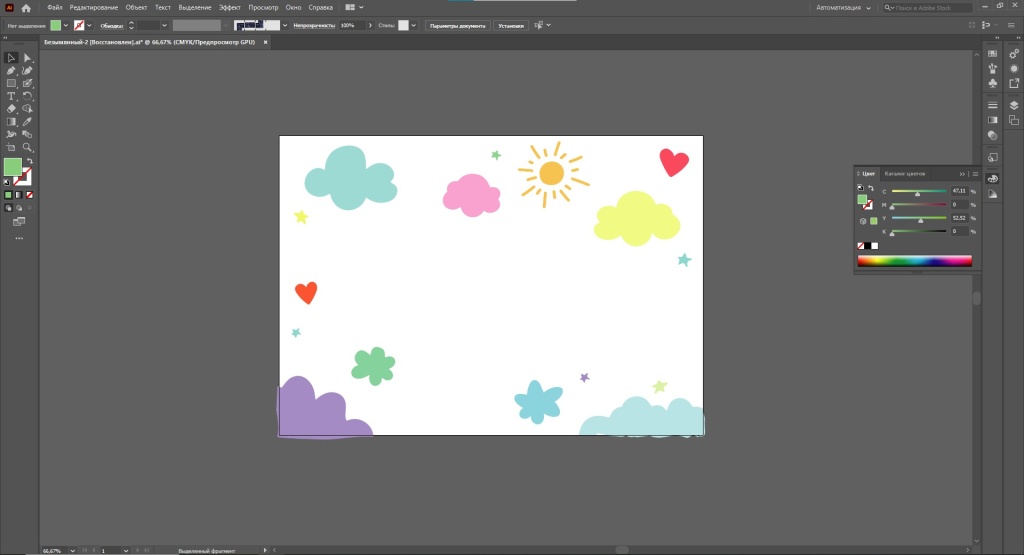
5. Теперь начнём рисовать детали. Улыбки на облачках и цветочках.
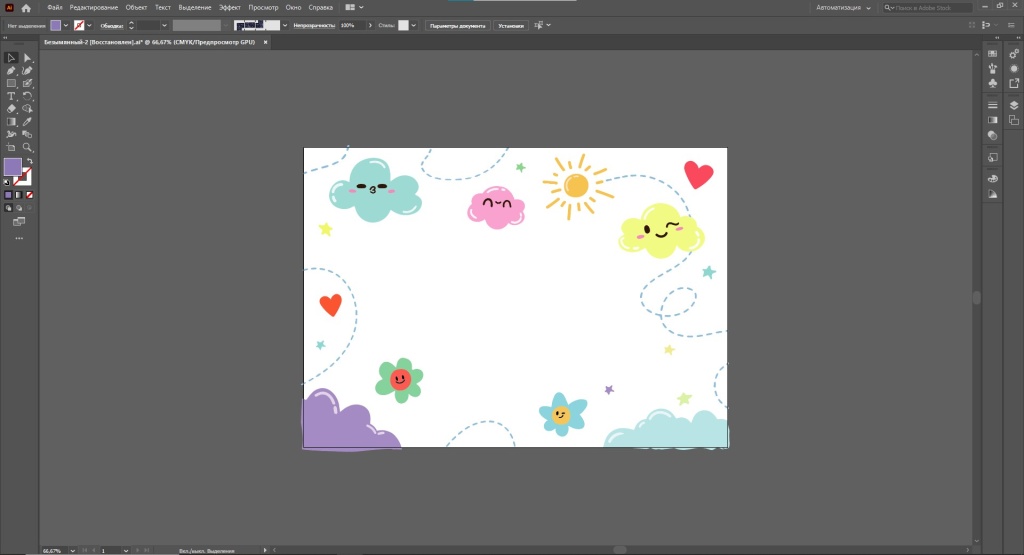
6. Теперь сохраняем картинку. Нажимаем в верхней панели управления на «Файл», далее - «Сохранить как», тип файла: Adobe Illustrator (AI).
7. Далее открываем Photoshop, “Файл», «Открыть» и выбираем сохраненный файл.
Кадрируем по формату носителя.
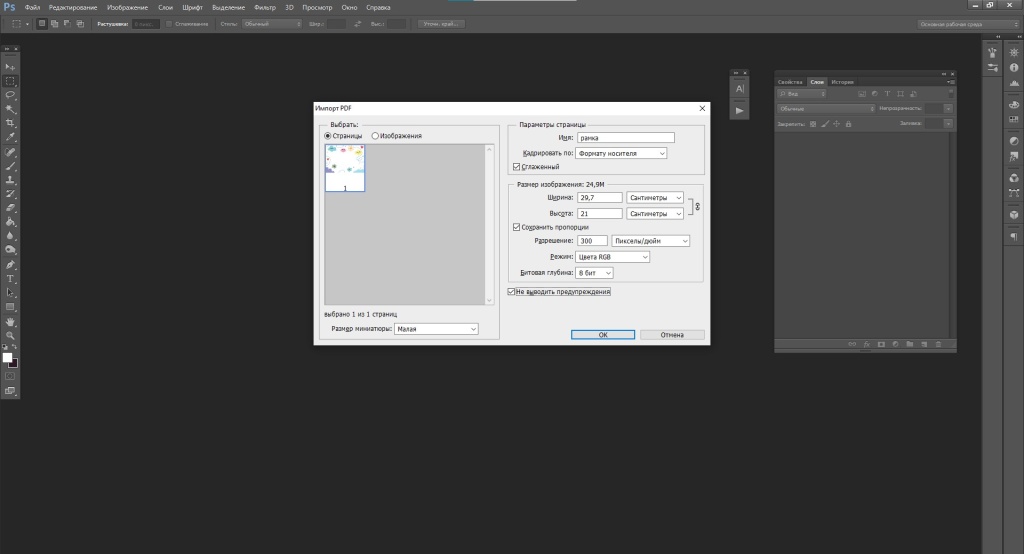
8. Теперь Вы можете выбрать любую горизонтальную фотографию (“Файл»-«Открыть»-выбрать нужный) и вставить на нижний слой.
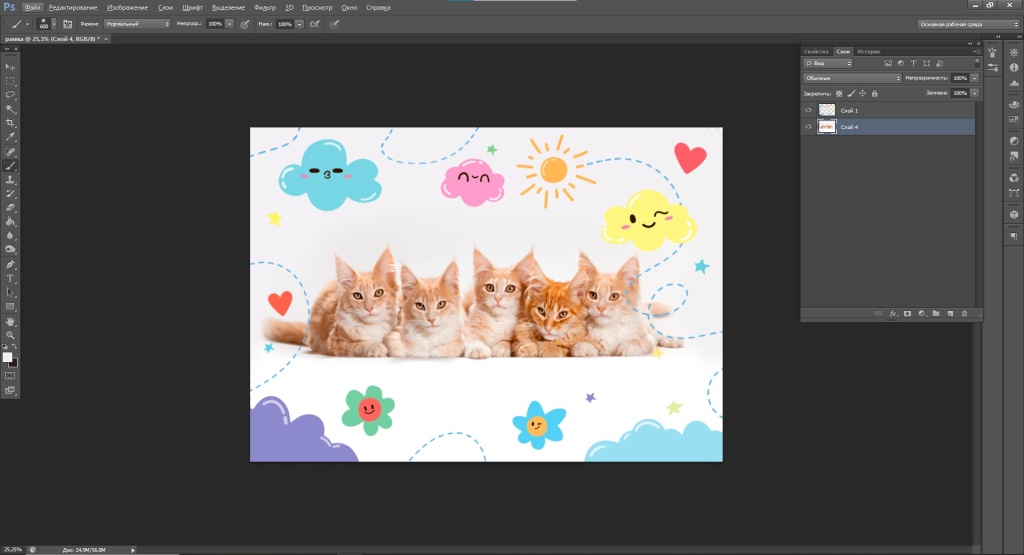
Готово! Теперь Вы можете распечатать такую милую рамку и любоваться милой фотографией.
Автор: Шашкова Есения
Другие статьи

Что такое модный нынче карточный своп? Как создать свою карточку, какие требования есть к ним – рассмотрим подробно.

Разбираемся, стоит ли подключать кабель HDMI от интерактивных дисплеев Artist и Artist Pro к компьютеру на «горячую»?

Как превратить любого зверя в очаровашку? Делимся секретами этого волшебного превращения.
